HP 6305 Pro User Manual [fr]

Manuel de référence du matériel
Microtour HP Compaq Business PC 6305 Pro PC d’entreprise compact HP Compaq 6305
© Copyright 2012 Hewlett-Packard
Development Company, L.P. JFE GIR
FJKLDFJIERO GJIOFJEKGJTRI
GARFNJBRKJ GR K
Microsoft et Windows sont des marques commerciales ou des marques déposées de Microsoft Corporation aux États-Unis et/ ou dans d’autres pays.
Les garanties applicables aux produits et services HP sont énoncées dans les textes de garantie accompagnant ces produits et services. Aucune partie du présent document ne saurait être interprétée comme constituant un quelconque supplément de garantie. HP ne peut être tenue responsable des erreurs ou omissions techniques ou de rédaction de ce document.
Ce document contient des informations protégées par des droits d’auteur. Aucune partie de ce document ne peut être photocopiée, reproduite ou traduite dans une autre langue sans l’accord écrit préalable de Hewlett-Packard.
Manuel de référence du matériel
Microtour HP Compaq Business PC 6305
Pro
PC d’entreprise compact HP Compaq 6305
Première édition (août 2012)
Référence du document : 700967–051
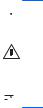
À propos de ce livre
Ce guide fournit des informations de base pour la mise à niveau de PC HP Compaq Business.
 AVERTISSEMENT ! Le non-respect de ces instructions expose l’utilisateur à des risques potentiellement très graves.
AVERTISSEMENT ! Le non-respect de ces instructions expose l’utilisateur à des risques potentiellement très graves.
ATTENTION : Le non-respect de ces instructions présente des risques, tant pour le matériel que pour les informations qu’il contient.
 REMARQUE : Le texte ainsi défini fournit des informations importantes supplémentaires.
REMARQUE : Le texte ainsi défini fournit des informations importantes supplémentaires.
iii
iv À propos de ce livre

Sommaire
1 Caractéristiques du produit ........................................................................................................................... |
1 |
Caractéristiques de la configuration standard ...................................................................................... |
1 |
Composants du panneau avant de la microtour (MT) .......................................................................... |
2 |
Composants du panneau avant de l'ordinateur compact (SFF) ........................................................... |
3 |
Composants du panneau arrière de la microtour (MT) ........................................................................ |
4 |
Composants du panneau arrière de l'ordinateur compact (SFF) ......................................................... |
5 |
Composants du lecteur de cartes multimédia ...................................................................................... |
6 |
Clavier .................................................................................................................................................. |
7 |
Utilisation des touches de logo Windows ............................................................................ |
8 |
Emplacement du numéro de série ..................................................................................................... |
10 |
2 Mises à niveau matérielles de la microtour (MT) ....................................................................................... |
11 |
Fonctionnalités de maintenance ......................................................................................................... |
11 |
Avertissements et précautions ........................................................................................................... |
11 |
Retrait du panneau d'accès à l'ordinateur .......................................................................................... |
12 |
Remise en place du panneau d'accès à l'ordinateur .......................................................................... |
13 |
Retrait du panneau avant ................................................................................................................... |
14 |
Retrait des caches protecteurs ........................................................................................................... |
14 |
Remise en place du panneau avant ................................................................................................... |
15 |
Connexions de la carte mère ............................................................................................................. |
16 |
Installation de mémoire supplémentaire ............................................................................................. |
18 |
DIMM ................................................................................................................................. |
18 |
DDR3-SDRAM DIMM ........................................................................................................ |
18 |
Remplissage des supports DIMM ...................................................................................... |
19 |
Installation des modules DIMM .......................................................................................... |
19 |
Retrait ou installation d'une carte d'extension .................................................................................... |
22 |
Emplacement des unités .................................................................................................................... |
26 |
Installation et retrait de lecteurs ......................................................................................................... |
27 |
Retirer un lecteur 5,25 pouces ou 3,5 pouces dans une baie de lecteur ........................... |
29 |
Installation d'un lecteur 5,25 pouces ou 3,5 pouces dans une baie de lecteur ................. |
31 |
Retrait d'un disque dur d'une baie de lecteur .................................................................... |
34 |
Installation d’un disque dur dans une baie de lecteur interne ............................................ |
36 |
Installation d'un dispositif antivol ........................................................................................................ |
39 |
Câble antivol ...................................................................................................................... |
40 |
Cadenas ............................................................................................................................ |
40 |
Verrou de sécurité HP Business PC .................................................................................. |
41 |
v
Sécurité du panneau avant ................................................................................................ |
44 |
3 Mise à niveau du matériel de l'ordinateur compact (SFF) ........................................................................ |
47 |
Fonctionnalités de maintenance ......................................................................................................... |
47 |
Avertissements et précautions ........................................................................................................... |
47 |
Retrait du panneau d'accès à l'ordinateur .......................................................................................... |
48 |
Remise en place du panneau d'accès à l'ordinateur .......................................................................... |
49 |
Retrait du panneau avant ................................................................................................................... |
50 |
Retrait des caches protecteurs ........................................................................................................... |
50 |
Remise en place du panneau avant ................................................................................................... |
52 |
Conversion du format Bureau au format Tour .................................................................................... |
52 |
Connexions de la carte mère ............................................................................................................. |
53 |
Installation de mémoire supplémentaire ............................................................................................. |
55 |
DIMM ................................................................................................................................. |
55 |
DDR3-SDRAM DIMM ........................................................................................................ |
55 |
Remplissage des supports DIMM ...................................................................................... |
56 |
Installation des modules DIMM .......................................................................................... |
56 |
Retrait ou installation d'une carte d'extension .................................................................................... |
59 |
Emplacement des unités .................................................................................................................... |
63 |
Installation et retrait de lecteurs ......................................................................................................... |
64 |
Retrait d'un lecteur 5,25 pouces d'une baie de lecteur ...................................................... |
66 |
Installation d'un lecteur 5,25 pouces dans une baie de lecteur ......................................... |
68 |
Retrait d'un lecteur 3.5 pouces d'une baie de lecteur ........................................................ |
71 |
Installation d'un lecteur 3.5 pouces dans une baie de lecteur ........................................... |
72 |
Retrait et remplacement du disque dur interne 3,5 pouces principal ................................. |
76 |
Installation d’un dispositif antivol ........................................................................................................ |
80 |
Câble antivol ...................................................................................................................... |
80 |
Cadenas ............................................................................................................................ |
81 |
Verrou de sécurité HP Business PC .................................................................................. |
81 |
Sécurité du panneau avant ................................................................................................ |
85 |
Annexe A Remplacement de la pile ............................................................................................................... |
87 |
Annexe B Retrait et remplacement d'un disque dur SATA amovible 3,5 pouces ..................................... |
90 |
Annexe C Désactivation du verrou Smart Cover .......................................................................................... |
95 |
Clé Smart Cover FailSafe ................................................................................................................... |
95 |
Utilisation de la clé Smart Cover FailSafe pour retrait du verrou Smart Cover .................................. |
95 |
vi
Annexe D Décharges électrostatiques .......................................................................................................... |
97 |
Prévention des décharges électrostatiques ....................................................................................... |
97 |
Méthodes de mise à la terre ............................................................................................................... |
97 |
Annexe E Utilisation, entretien courant et préparation au transport .......................................................... |
98 |
Utilisation et entretien courant de l’ordinateur .................................................................................... |
98 |
Précautions relatives à l’unité optique ................................................................................................ |
99 |
Procédure .......................................................................................................................... |
99 |
Nettoyage .......................................................................................................................... |
99 |
Sécurité .............................................................................................................................. |
99 |
Préparation au transport ..................................................................................................................... |
99 |
Index ................................................................................................................................................................. |
100 |
vii
viii
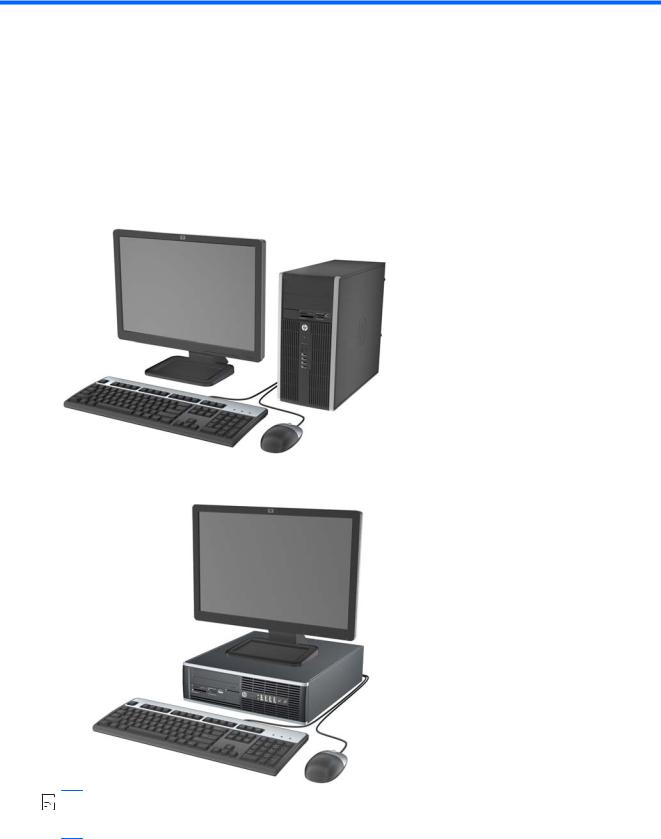
1 Caractéristiques du produit
Caractéristiques de la configuration standard
Ses caractéristiques peuvent varier en fonction du modèle. Pour obtenir une liste complète du matériel et des logiciels installés sur l'ordinateur, exécutez l'utilitaire de diagnostic (uniquement fourni sur certains modèles d'ordinateurs).
Figure 1-1 Configuration microtour
Figure 1-2 Configuration compact


 REMARQUE : L’ordinateur compact peut aussi être utilisé dans une orientation tour. Reportez-vous à la section Conversion du format Bureau au format Tour à la page 52 de ce manuel pour plus de détails.
REMARQUE : L’ordinateur compact peut aussi être utilisé dans une orientation tour. Reportez-vous à la section Conversion du format Bureau au format Tour à la page 52 de ce manuel pour plus de détails.
Caractéristiques de la configuration standard |
1 |
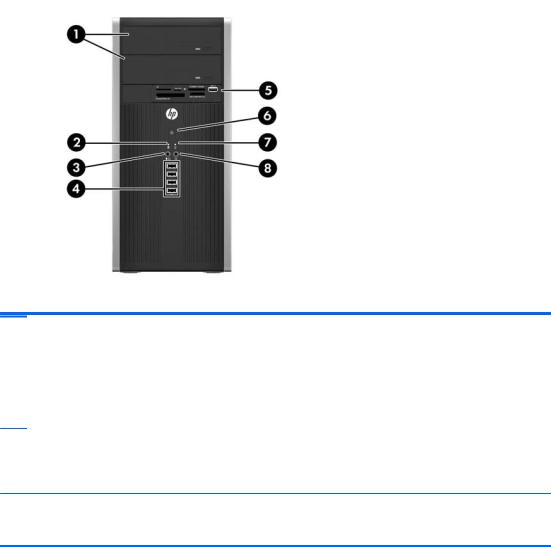
Composants du panneau avant de la microtour (MT)
La configuration des unités peut être différente selon le modèle. Certains modèles sont munis d’un cache protecteur qui recouvre un ou plusieurs compartiments d’unité.
Tableau 1-1 Éléments du panneau avant
1 |
Unités optiques 5,25 pouces |
5 |
Lecteur de cartes multimédias de 3,5 pouces (en |
|
|
|
option) |
|
|
|
|
2 |
Voyant d'activité du disque dur |
6 |
Bouton d'alimentation double état |
|
|
|
|
3 |
Connecteur pour microphone/casque |
7 |
Voyant d'alimentation |
|
|
|
|
4 |
Ports USB (Universal Serial Bus) 2.0 |
8 |
Connecteur de casque |
REMARQUE : Lorsqu’un périphérique est branché au connecteur pour microphone/casque, une boîte de dialogue s’ouvre, vous demandant si vous souhaitez utiliser le connecteur pour un microphone (périphérique d’entrée) ou pour un casque. Vous pouvez reconfigurer le connecteur à tout moment à partir de Realtek HD Audio Manager (Gestionnaire audio).
REMARQUE : Le voyant d’alimentation est normalement vert lorsque l'ordinateur est sous tension. S’il clignote en rouge, un problème est survenu au niveau de l’ordinateur et un code de diagnostic est affiché. Reportez-vous au Guide de maintenance et d'entretien pour pouvoir interpréter le code.
2 |
Chapitre 1 Caractéristiques du produit |
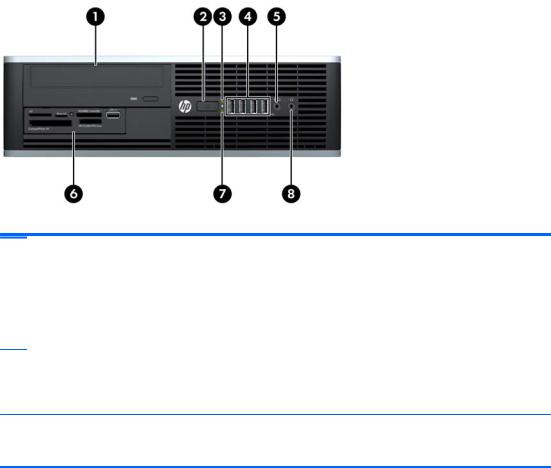
Composants du panneau avant de l'ordinateur compact (SFF)
La configuration des unités peut être différente selon le modèle. Certains modèles sont munis d’un cache protecteur qui recouvre un ou plusieurs compartiments d’unité.
Figure 1-3 Éléments du panneau avant
Tableau 1-2 Éléments du panneau avant
1 |
Unité optique 5,25 pouces |
5 |
Connecteur pour microphone/casque |
|
|
|
|
2 |
Bouton d’alimentation double état |
6 |
Lecteur de cartes multimédia de 3,5 pouces (en |
|
|
|
option) |
|
|
|
|
3 |
Voyant d’alimentation |
7 |
Voyant d’activité du disque dur |
|
|
|
|
4 |
Ports USB (Universal Serial Bus) |
8 |
Connecteur de casque |
REMARQUE : Lorsqu’un périphérique est branché au connecteur pour microphone/casque, une boîte de dialogue s’ouvre, vous demandant si vous souhaitez utiliser le connecteur pour un périphérique d’entrée avec ligne microphone ou pour un casque. Vous pouvez reconfigurer le connecteur à tout moment à partir de Realtek HD Audio Manager (Gestionnaire audio).
REMARQUE : Le voyant d’alimentation est normalement vert lorsque l'ordinateur est sous tension. S’il clignote en rouge, un problème est survenu au niveau de l’ordinateur et un code de diagnostic est affiché. Reportez-vous au Guide de maintenance et d'entretien pour pouvoir interpréter le code.
Composants du panneau avant de l'ordinateur compact (SFF) |
3 |
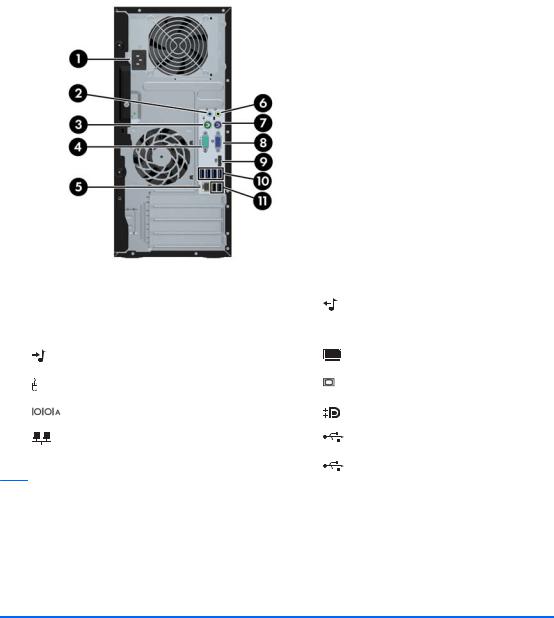
Composants du panneau arrière de la microtour (MT)
Figure 1-4 Composants du panneau arrière
Tableau 1-3 |
Identification des éléments situés à l’arrière |
|
|
|
|
|
|
|
|
|
|
|
|
|
1 |
Connecteur du cordon d’alimentation |
6 |
Connecteur audio de sortie de ligne |
|
|
|
|
pour périphériques audio alimentés |
|
|
|
|
(vert) |
|
|
|
|
|
|
2 |
Connecteur audio d'entrée de ligne (bleu) |
7 |
Connecteur pour clavier PS/2 (violet) |
|
|
|
|
|
|
3 |
Connecteur pour souris PS/2 (vert) |
8 |
Connecteur de moniteur VGA |
|
|
|
|
|
|
4 |
Connecteur série |
9 |
Connecteur de moniteur DisplayPort |
|
|
|
|
|
|
5 |
Connecteur réseau RJ-45 |
10 |
Ports USB 3.0 |
(bleu) |
|
|
|
|
|
|
|
11 |
Ports USB 2.0 |
(noir) |
REMARQUE : Un deuxième port série et un port parallèle sont disponibles en option auprès de HP.
Lorsqu’un périphérique est branché au connecteur d’entrée audio bleu, une boîte de dialogue s’ouvre, vous demandant si vous souhaitez utiliser le connecteur pour un périphérique d’entrée ou pour un microphone. Vous pouvez reconfigurer le connecteur à tout moment à partir de Realtek HD Audio Manager (Gestionnaire audio).
Si une carte graphique AMD/ATI est installée sur l'un des connecteur de la carte mère, les connecteurs vidéo de cette carte graphique et les chipsets intégrés de la carte mère peuvent être utilisés en même temps. Cependant, pour les cartes graphiques autres qu'AMD/ATI, les connecteurs vidéo fonctionneront uniquement sur les cartes graphiques.
4 |
Chapitre 1 Caractéristiques du produit |
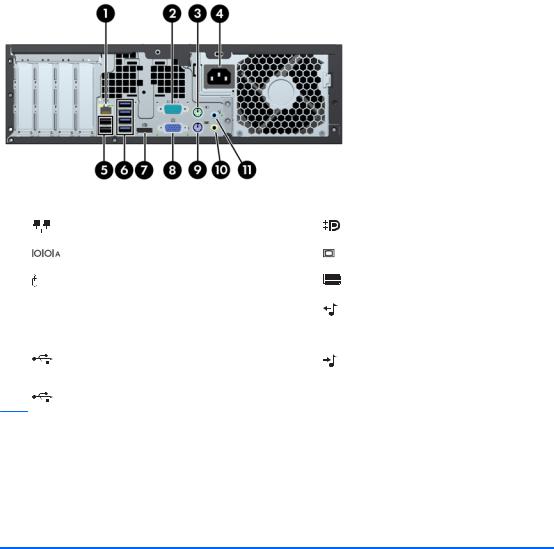
Composants du panneau arrière de l'ordinateur compact (SFF)
Figure 1-5 Éléments situés à l’arrière
Tableau 1-4 |
Identification des éléments situés à l’arrière |
|
|
|
|
|
|
|
|
|
|
1 |
Connecteur réseau RJ-45 |
7 |
Connecteur de moniteur DisplayPort |
|
|
|
|
2 |
Connecteur série |
8 |
Connecteur de moniteur VGA |
|
|
|
|
3 |
Connecteur pour souris PS/2 (vert) |
9 |
Connecteur pour clavier PS/2 (violet) |
|
|
|
|
4 |
Connexion du cordon d’alimentation |
10 |
Connecteur audio de sortie de ligne |
|
|
|
pour périphériques audio alimentés |
|
|
|
(vert) |
|
|
|
|
5 |
Ports USB 2.0 (noir) |
11 |
Connecteur audio d'entrée de ligne |
|
|
|
(bleu) |
|
|
|
|
6 |
Ports USB 3.0 (bleu) |
|
|
REMARQUE : Un deuxième port série et un port parallèle sont disponibles en option auprès de HP.
Lorsqu’un périphérique est branché au connecteur d’entrée audio bleu, une boîte de dialogue s’ouvre, vous demandant si vous souhaitez utiliser le connecteur pour un périphérique d’entrée ou pour un microphone. Vous pouvez reconfigurer le connecteur à tout moment à partir de Realtek HD Audio Manager (Gestionnaire audio).
Si une carte graphique AMD/ATI est installée sur l'un des connecteur de la carte mère, les connecteurs vidéo de cette carte graphique et les chipsets intégrés de la carte mère peuvent être utilisés en même temps. Cependant, pour les cartes graphiques autres qu'AMD/ATI, les connecteurs vidéo fonctionneront uniquement sur les cartes graphiques.
Composants du panneau arrière de l'ordinateur compact (SFF) |
5 |
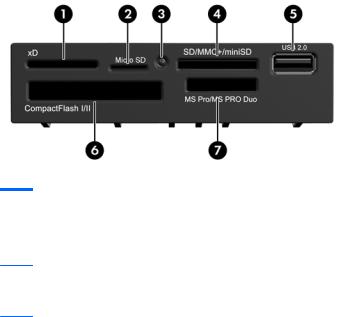
Composants du lecteur de cartes multimédia
Le lecteur de cartes multimédia est un périphérique en option disponible sur certains modèles uniquement. Reportez-vous à l’illustration et au tableau suivants pour identifier les composants du lecteur de cartes multimédia.
Figure 1-6 Composants du lecteur de cartes multimédia
Tableau 1-5 Composants du lecteur de cartes multimédia
N° |
Connecteur |
Support |
|
|
|
|
|
|
|
1 |
xD |
● |
xD-Picture Card (xD) |
|
|
|
|
|
|
2 |
MicroSD |
● |
MicroSD (T-Flash) |
● MicroSDHC |
3Voyant d’activité du lecteur de cartes multimédia
4 |
SD/MMC+/miniSD |
● |
Secure Digital (SD) |
● |
MiniSDHC |
● |
MultiMediaCard 4.0 |
|
|
● |
SDHC (Secure Digital |
● |
MultiMediaCard |
|
(MMC Plus) |
|
|
● |
|
||||
|
|
|
High Capacity) |
|
(MMC) |
Carte |
|
|
|
● |
MiniSD |
● |
Carte MultiMediaCard |
|
MultiMediaCard 4.0 |
|
|
|
de taille réduite (RS |
||||
|
|
|
|
|
de taille réduite (RS |
|
|
|
|
|
|
|
|
MMC) |
|
|
|
|
|
|
MMC) |
|
|
|
|
|
|
|
● |
MMC Micro |
|
|
|
|
|
|
|
||
|
|
|
|
|
|
|
(adaptateur requis) |
|
|
|
|
|
|
|
|
5 |
USB |
● |
Port USB (Universal |
|
|
|
|
|
|
|
Serial Bus) |
|
|
|
|
|
|
|
|
|
|
|
|
6 |
CompactFlash I/II |
● |
Carte CompactFlash |
● |
Carte CompactFlash |
● |
MicroDrive |
|
|
|
Type 1 |
|
Type 2 |
|
|
|
|
|
|
|
|
|
|
7 |
MS PRO/MS PRO DUO |
● |
Memory Stick (MS) |
● |
Memory Stick Select |
● |
Memory Stick PRO |
|
|
● |
MagicGate Memory |
● |
Memory Stick Duo |
|
Duo (MS PRO Duo) |
|
|
● |
|
||||
|
|
|
Stick (MG) |
|
(MS Duo) |
Memory Stick PRO- |
|
|
|
● |
MagicGate Memory |
● |
Memory Stick PRO |
|
HG Duo |
|
|
● |
|
||||
|
|
|
Duo |
|
(MS PRO) |
Memory Stick Micro |
|
|
|
|
|
|
|
|
(M2) (adaptateur |
|
|
|
|
|
|
|
requis) |
|
|
|
|
|
|
|
|
6 |
Chapitre 1 Caractéristiques du produit |
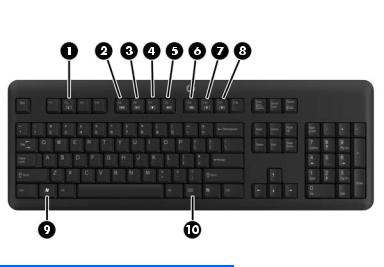
Clavier
Figure 1-7 Caractéristiques du clavier
Tableau 1-6 Caractéristiques du clavier
Composant |
Composant |
||
|
|
|
|
1 |
Sleep (Veille) |
6 |
Volume muet |
|
|
|
|
2 |
Retour rapide |
7 |
Diminuer le volume |
|
|
|
|
3 |
Lecture/Pause |
8 |
Augmenter le volume |
|
|
|
|
4 |
Stop (Arrêt) |
9 |
touche de logo Windows |
|
|
|
|
5 |
Avance rapide |
10 |
Fonction |
|
|
|
|
Clavier 7

Utilisation des touches de logo Windows
La combinaison de la touche logo Windows avec d’autres touches permet d’accomplir certaines fonctions dans le système d’exploitation Windows.
Tableau 1-7 Fonctions de la touche logo Windows
Touche de logo |
Windows 7 |
Windows 8 |
Windows + |
|
|
|
|
|
pas d'autre touche |
Permet d'afficher le menu Démarrer |
Permet d'afficher l'écran Démarrer |
|
|
|
c |
|
Permet d'ouvrir la barre d'outils Charms |
|
|
|
d |
Permet d’afficher le Bureau |
Permet d’afficher le Bureau |
|
|
|
e |
Permet d’exécuter le Poste de travail |
Ouvre l'Explorateur Windows |
|
|
|
f |
Lance Rechercher : tous |
Permet d'accéder aux fichiers dans la |
|
|
section Rechercher de Charms |
|
|
|
Ctrl + f |
Lance la boíte de dialogue Rechercher : |
Permet de lancer la boîte de dialogue |
|
ordinateur |
Rechercher les ordinateurs |
|
|
|
g |
Permet de faire défiler les gadgets |
Permet de faire défiler les gadgets |
|
|
|
h |
|
Permet d'accéder à la section Partager de |
|
|
Charms |
|
|
|
i |
|
Permet d'accéder à la section Paramètres |
|
|
de Charms |
|
|
|
k |
|
Permet d'accéder à la section Périphériques |
|
|
de Charms |
|
|
|
l |
Permet de verrouiller l’ordinateur si vous |
Permet de verrouiller l’ordinateur si vous |
|
êtes connecté à un domaine de réseau ou, |
êtes connecté à un domaine de réseau ou, |
|
dans le cas contraire, permet de passer |
dans le cas contraire, permet de passer |
|
d’un utilisateur à l’autre |
d’un utilisateur à l’autre |
|
|
|
m |
Réduit toutes les applications ouvertes |
Réduit toutes les applications ouvertes |
|
|
|
o |
|
Permet de verrouiller l'orientation de l'écran |
|
|
|
p |
Choisissez un mode d’affichage de la |
Permet d'ouvrir les options de projection |
|
présentation |
|
|
|
|
q |
|
Permet d'accéder à la section Rechercher |
|
|
de Charms |
|
|
|
r |
Exécute la boíte de dialogue Exécuter |
Ouvre la boîte de dialogue Exécuter. |
|
|
|
t |
Permet de naviguer entre les programmes |
Permet de faire défiler les programmes de |
|
de la barre des tâches |
la barre des tâches |
|
|
|
u |
Permet de lancer les Options d'ergonomie |
Permet de lancer les Options d'ergonomie |
|
|
|
v |
|
Permet de faire défiler les notifications |
|
|
|
w |
|
Permet d'accéder aux Paramètres dans la |
|
|
section Rechercher de Charms |
|
|
|
x |
Permet d'ouvrir le Centre de mobilité |
Permet d'ouvrir le Centre de mobilité |
|
Windows, s'il est installé |
Windows, s'il est installé |
|
|
|
z |
|
Permet d'ouvrir la barre des applications |
|
|
|
F1 |
Permet d’exécuter l’Aide de Windows |
Permet d’exécuter l’Aide de Windows |
|
|
|
8 |
Chapitre 1 Caractéristiques du produit |
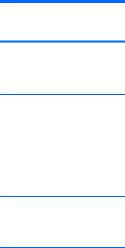
Tableau 1-7 Fonctions de la touche logo Windows (suite)
Touche de logo |
Windows 7 |
Windows 8 |
Windows + |
|
|
Tabulation |
Permet de faire défiler les programmes de |
|
la Barre des tâches à l'aide de Windows Flip |
|
3-D |
Permet de faire défiler l'historique de l'application Metro
Ctrl + Tab |
Utilisez les touches de direction pour |
Utilisation des touches fléchées pour faire |
|
naviguer entre les programmes de la barre |
défiler l'historique de l'application Metro |
|
des tâches à l’aide de Windows Flip 3-D |
|
|
|
|
Espace |
Place tous les gadgets à l’avant et |
Permet de passer d'une langue de saisie et |
|
sélectionne la barre latérale Windows |
d'une disposition de clavier à une autre et |
|
|
vice-versa |
toute touche numérique Permet d'accéder à l'application correspondant à un emplacement donné de la Barre des tâches
Permet d'accéder à l'application correspondant à un emplacement donné de la Barre des tâches
flèche haut |
Agrandit la fenêtre |
Permet d'agrandir la fenêtre Bureau |
|
|
|
flèche gauche |
Positionne la fenêtre à gauche de l’écran |
Positionne la fenêtre du Bureau sur la |
|
|
gauche de l’écran |
|
|
|
flèche droite |
Positionne la fenêtre à droite de l’écran |
Positionne la fenêtre du Bureau sur la droite |
|
|
de l’écran |
|
|
|
flèche bas |
Réduit la fenêtre |
Réduit la fenêtre du Bureau |
|
|
|
Maj + flèche gauche ou |
Déplace une fenêtre d’un moniteur à un |
Permet de déplacer une fenêtre d’un |
flèche droite |
autre |
moniteur à un autre |
|
|
|
, (virgule) |
|
Permet de jeter un coup d'œil au Bureau. |
|
|
|
. (point) |
|
Positionne une application Metro sur la |
|
|
droite |
|
|
|
Maj + . (point) |
|
Positionne une application Metro sur la |
|
|
gauche |
|
|
|
Entrée |
|
Permet de lancer le Narrateur |
|
|
|
Échap |
|
Permet de fermer la Loupe |
|
|
|
+ (pavé numérique) |
Effectue un zoom avant |
Permet d'agrandir (Loupe) |
|
|
|
- (pavé numérique) |
Effectue un zoom arrière |
Annule l'effet Loupe |
|
|
|
Accueil |
Permet de réduire les fenêtres non-actives |
Permet de réduire les fenêtres non-actives |
|
du Bureau |
du Bureau |
|
|
|
Saut |
Permet d'afficher les Propriétés du système |
Permet d'afficher les Propriétés du système |
|
|
|
PgUp |
|
Permet de déplacer l'écran Démarrage vers |
|
|
l'écran de gauche |
|
|
|
PgDn |
|
Permet de déplacer l'écran Démarrage vers |
|
|
l'écran de droite |
|
|
|
Clavier 9

Emplacement du numéro de série
Chaque ordinateur possède un numéro de série unique et un ID de produit situés sur son capot supérieur. Ayez toujours ces numéros à portée de main lorsque vous contactez le service clientèle.
Figure 1-8 Emplacement du numéro de série et de l’ID de produit de la microtour
Figure 1-9 Emplacement du numéro de série et de l'ID de produit de l'ordinateur compact
10 Chapitre 1 Caractéristiques du produit
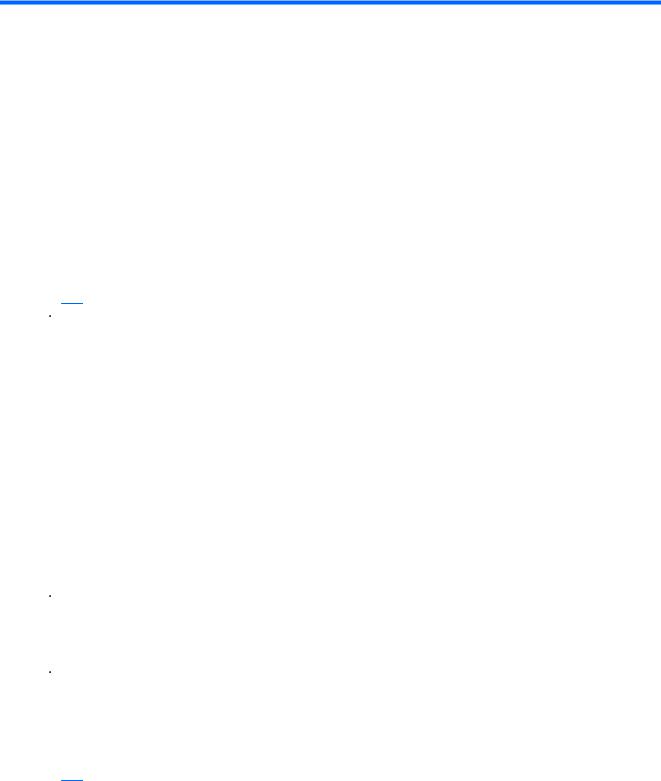
2Mises à niveau matérielles de la microtour (MT)
Fonctionnalités de maintenance
L'ordinateur possède des fonctions facilitant sa mise à niveau et son entretien. La plupart des procédures d'installation décrites dans ce chapitre ne nécessitent aucun outil.
Avertissements et précautions
Avant toute mise à niveau, suivez scrupuleusement toutes les instructions s’y rapportant et n’oubliez pas de lire les notes d’avertissement et d’attention de ce manuel.
 AVERTISSEMENT ! Afin de réduire les risques de blessures provenant de choc électrique, de surface à haute température ou d’incendie :
AVERTISSEMENT ! Afin de réduire les risques de blessures provenant de choc électrique, de surface à haute température ou d’incendie :
Déconnectez le cordon d’alimentation de la prise murale et laissez refroidir les éléments internes du système avant de les toucher.
Ne branchez pas de connecteurs de téléphone ou de télécommunication sur les prises de carte réseau.
Utilisez toujours la fiche de terre du cordon d’alimentation. La fiche de terre est un élément de sécurité important.
Branchez le cordon d’alimentation sur une prise secteur avec conducteur de terre, accessible facilement.
Pour éviter tout risque de blessure grave, lisez le manuel Sécurité et ergonomie du poste de travail. Ce manuel explique comment agencer correctement un poste de travail et comment s'installer confortablement devant un ordinateur. Il contient également d'importantes informations sur la sécurité électrique et mécanique. Ce manuel est disponible sur le Web à l'adresse http://www.hp.com/ergo.
 AVERTISSEMENT ! Cet ordinateur contient des pièces sous tension et amovibles. Débranchez le cordon d'alimentation avant de retirer le boîtier.
AVERTISSEMENT ! Cet ordinateur contient des pièces sous tension et amovibles. Débranchez le cordon d'alimentation avant de retirer le boîtier.
Remettez le boîtier en place et fixez-le avant d'alimenter l'équipement.
 ATTENTION : L’électricité statique peut endommager les composants électriques de l’ordinateur ou de l’équipement en option. Il est conseillé de toucher un objet métallique relié à la terre avant de commencer l'installation. Consultez Décharges électrostatiques à la page 97 pour plus d'informations.
ATTENTION : L’électricité statique peut endommager les composants électriques de l’ordinateur ou de l’équipement en option. Il est conseillé de toucher un objet métallique relié à la terre avant de commencer l'installation. Consultez Décharges électrostatiques à la page 97 pour plus d'informations.
Quand l’ordinateur est branché sur le secteur, la carte mère est sous tension. Vous devez déconnecter le cordon d’alimentation avant d’ouvrir l’ordinateur pour prévenir toute détérioration des composants internes.
Fonctionnalités de maintenance 11
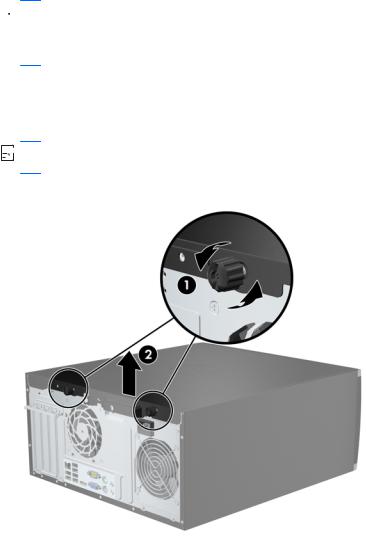
Retrait du panneau d'accès à l'ordinateur
Pour accéder aux composants internes, vous devez enlever le panneau d’accès :
1.Retirez/désengagez tout périphérique de sécurité qui entrave l'ouverture de l'ordinateur.
2.Retirez tout support amovible de l’ordinateur, par exemple des CD ou des lecteurs flash USB.
3.Exécutez la procédure d'arrêt du système d'exploitation, puis mettez l'ordinateur et les périphériques externes hors tension.
4.Retirez le cordon d'alimentation de la prise secteur et débranchez tous les périphériques externes.
 ATTENTION : Quel que soit l'état de mise sous tension, une tension est toujours présente sur la carte mère tant que l'ordinateur est branché sur une prise secteur active. Vous devez déconnecter le cordon d'alimentation pour éviter d'endommager les composants internes de l'ordinateur.
ATTENTION : Quel que soit l'état de mise sous tension, une tension est toujours présente sur la carte mère tant que l'ordinateur est branché sur une prise secteur active. Vous devez déconnecter le cordon d'alimentation pour éviter d'endommager les composants internes de l'ordinateur.
5.Desserrez les deux vis à molette (1) qui fixent le panneau d’accès au châssis de l’ordinateur.
6.Retirez le panneau d’accès de l’appareil en le soulevant à l’aide de la poignée située entre les vis à molette (2).


 REMARQUE : Pour installer des pièces internes, vous pouvez coucher l'ordinateur sur son flanc. Assurez-vous que le côté du panneau d'accès est dirigé vers le haut.
REMARQUE : Pour installer des pièces internes, vous pouvez coucher l'ordinateur sur son flanc. Assurez-vous que le côté du panneau d'accès est dirigé vers le haut.
Figure 2-1 Retrait du panneau d'accès de l'ordinateur
12 Chapitre 2 Mises à niveau matérielles de la microtour (MT)

Remise en place du panneau d'accès à l'ordinateur
1.Faites glisser l’onglet situé à l’avant du panneau d’accès sous l’onglet situé à l’avant du châssis (1), puis appuyez l’arrière du panneau d’accès dans l’appareil (2).
Figure 2-2 Remise en position du panneau d'accès de l'ordinateur
2.Vérifiez que le panneau est complètement fermé (1), puis serrez les deux vis à molette qui fixent le panneau d’accès au châssis (2).
Figure 2-3 Serrage des vis à molette du panneau d’accès
Remise en place du panneau d'accès à l'ordinateur 13
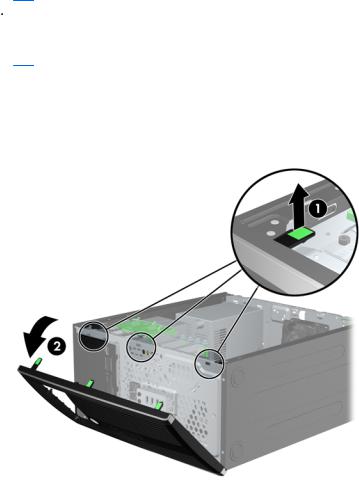
Retrait du panneau avant
1.Retirez/désengagez tout périphérique de sécurité qui entrave l'ouverture de l'ordinateur.
2.Retirez tout support amovible de l'ordinateur, par exemple des CD ou des lecteurs flash USB.
3.Exécutez la procédure d'arrêt du système d'exploitation, puis mettez l'ordinateur et les périphériques externes hors tension.
4.Retirez le cordon d'alimentation de la prise secteur et débranchez tous les périphériques externes.
 ATTENTION : Quel que soit l'état de mise sous tension, une tension est toujours présente sur la carte mère tant que l'ordinateur est branché sur une prise secteur active. Vous devez déconnecter le cordon d'alimentation pour éviter d'endommager les composants internes de l'ordinateur.
ATTENTION : Quel que soit l'état de mise sous tension, une tension est toujours présente sur la carte mère tant que l'ordinateur est branché sur une prise secteur active. Vous devez déconnecter le cordon d'alimentation pour éviter d'endommager les composants internes de l'ordinateur.
5.Retirez le panneau d'accès de l'ordinateur.
6.Soulevez les trois onglets sur le côté du cache avant (1), puis faites pivoter le cache avant pour le retirer du châssis (2).
Figure 2-4 Retrait du cache avant
Retrait des caches protecteurs
Sur certains modèles, des caches protecteurs recouvrent les baies de lecteur 3,5 et 5,25 pouces. Ces caches doivent être retirés avant d'installer un lecteur. Pour retirer un cache protecteur :
1.Retirez le panneau d'accès et le panneau avant.
14 Chapitre 2 Mises à niveau matérielles de la microtour (MT)
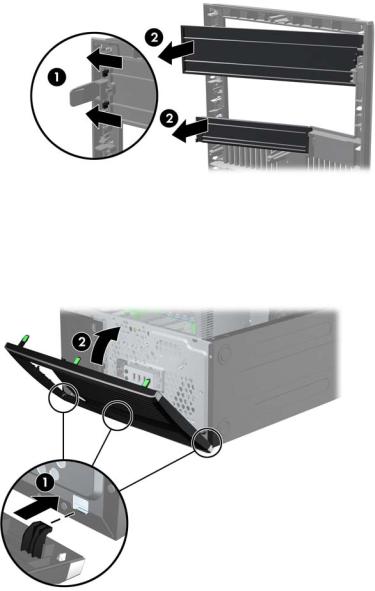
2.Pour retirer un cache protecteur, poussez les languettes de fixation qui maintiennent le cache en place vers le bord extérieur droit du panneau (1) et faites glisser le cache vers l'arrière et vers la droite pour le retirer (2).
Figure 2-5 Retrait d'un cache protecteur
Remise en place du panneau avant
Insérez les trois crochets sur le côté gauche du cache avant dans les trous rectangulaires du châssis (1), puis faites pivoter le côté droit du cache avant dans le châssis (2) jusqu’à ce qu’il s’emboîte.
Figure 2-6 Remise en position du cache avant
Remise en place du panneau avant 15
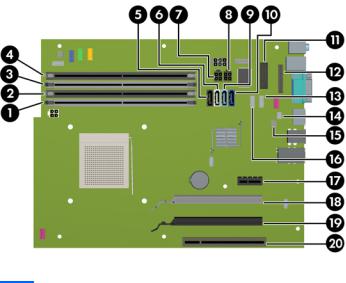
Connexions de la carte mère
Reportez-vous aux illustrations et aux tableaux suivants pour identifier les connecteurs de la carte mère de votre modèle.
Figure 2-7 Connexions de la carte système
Tableau 2-1 Connexions de la carte système
N |
Connecteur de la carte |
Étiquette de carte |
Couleur |
Composant |
|
mère |
mère |
|
|
|
|
|
|
|
1 |
DIMM4 (canal A) |
DIMM4 |
blanc |
Module de mémoire |
|
|
|
|
|
2 |
DIMM3 (canal A) |
DIMM3 |
noir |
Module de mémoire |
|
|
|
|
|
3 |
DIMM2 (canal B) |
DIMM2 |
blanc |
Module de mémoire |
|
|
|
|
|
4 |
DIMM1 (canal B) |
DIMM1 |
noir |
Module de mémoire |
|
|
|
|
|
5 |
eSATA |
ESATA |
noir |
Câble adaptateur eSATA ou 2ème |
|
|
|
|
lecteur optique |
|
|
|
|
|
6 |
SATA 2.0 |
SATA2 |
blanc |
1er lecteur optique |
|
|
|
|
|
7 |
Alimentation |
SATAS_PWR2 |
noir |
Disques dur SATA |
|
|
|
|
|
8 |
Alimentation |
SATAS_PWR1 |
noir |
Lecteurs optiques SATA |
|
|
|
|
|
9 |
SATA 3.0 |
SATA1 |
bleu clair |
2ème disque dur ou 2ème lecteur |
|
|
|
|
optique si un câble adaptateur |
|
|
|
|
ESATA est présent |
|
|
|
|
|
10 |
SATA 3.0 |
SATA0 |
bleu foncé |
1er disque dur |
|
|
|
|
|
11 |
Port série |
COMB |
noir |
Port série |
|
|
|
|
|
12 |
Port parallèle |
PAR |
noir |
Port parallèle |
|
|
|
|
|
13 |
USB |
MEDIA2 |
noir |
Deuxième lecteur de cartes |
|
|
|
|
multimédias |
|
|
|
|
|
14 |
Verrou de la protection |
HLCK |
noir |
Périphérique USB tel qu'un lecteur |
|
|
|
|
de cartes multimédias |
|
|
|
|
|
15 |
Détecteur d'ouverture du |
HSENSE |
blanc |
Détecteur d'ouverture du capot |
|
capot |
|
|
|
|
|
|
|
|
16 Chapitre 2 Mises à niveau matérielles de la microtour (MT)

Tableau 2-1 Connexions de la carte système (suite)
N |
Connecteur de la carte |
Étiquette de carte |
Couleur |
Composant |
|
mère |
mère |
|
|
|
|
|
|
|
16 |
USB |
MEDIA |
noir |
Périphérique USB tel qu'un lecteur |
|
|
|
|
de cartes multimédias |
|
|
|
|
|
17 |
PCI Express x1 |
X1PCIEXP1 |
noir |
Carte d'extension |
|
|
|
|
|
18 |
PCI Express x16 rétrogradé |
X4PCIEXP |
blanc |
Carte d'extension |
|
en x4 |
|
|
|
|
|
|
|
|
19 |
PCI Express x16 |
X16PCIEXP |
noir |
Carte d'extension |
|
|
|
|
|
20 |
PCI |
PCI1 |
blanc |
Carte d'extension |
|
|
|
|
|
Connexions de la carte mère 17

Installation de mémoire supplémentaire
L'ordinateur est fourni avec des modules DIMM (dual inline memory modules) de SDRAM (synchronous dynamic random access memory) DDR3 (double data rate 3).
DIMM
Les supports mémoire de la carte mère peuvent recevoir un maximum de quatre modules DIMM standard. À la livraison, ces supports de module mémoire accueillent au moins un module mémoire préinstallé. Pour exploiter entièrement la prise en charge de mémoire, vous pouvez équiper la carte mère d'un maximum de 16 Go de mémoire dans une configuration hautes performances à deux canaux.
DDR3-SDRAM DIMM
ATTENTION : Ce produit NE prend PAS en charge la mémoire DDR3 Ultra Low Voltage (tension ultra faible) (DDR3U). Le processeur n'est pas compatible avec la mémoire DDR3U et si vous branchez de la mémoire DDR3U sur la carte mère, cela peut endommager physiquement le module DIMM ou provoquer un dysfonctionnement du système.
Pour que le système fonctionne correctement, les modules mémoire DDR3-SDRAM DIMM doivent être :
●standard à 240 broches
●conformes à la norme DDR3-1866 MHz PC3-PC14800, sans tampon, non-ECC
●1,5 volt DDR3-SDRAM DIMM
Les modules mémoire DDR3-SDRAM DIMM doivent également :
●prendre en charge une latence CAS 13 DDR3 1866 MHz (synchronisation 13-13-13)
●contenir les informations JEDEC SPD obligatoires
En outre, l'ordinateur prend en charge :
●les technologies de mémoire non-ECC à 512 Mbits, 1 Gbit, 2 Gbits, 4 Gbits et 8 Gbits
●les modules DIMM monoface/double face.
●Modules DIMM conçus à partir de dispositifs DDR x8 et x16 ; Les modules DIMM conçus à partir de SDRAM x4 ne sont pas pris en charge


 REMARQUE : Le système ne fonctionnera pas correctement si vous installez des modules DIMM non pris en charge.
REMARQUE : Le système ne fonctionnera pas correctement si vous installez des modules DIMM non pris en charge.
18 Chapitre 2 Mises à niveau matérielles de la microtour (MT)

Remplissage des supports DIMM
La carte mère est équipée de quatre supports DIMM, deux par canal. Ceux-ci sont identifiés DIMM1, DIMM2, DIMM3 et DIMM4. Les sockets DIMM1 et DIMM2 fonctionnent sur le canal mémoire B. Les sockets DIMM3 et DIMM4 fonctionnent sur le canal mémoire A.
Le système fonctionnera automatiquement en mode canal unique, en mode double canal ou en mode flexible. Cela dépendra de l’installation des modules DIMM.


 REMARQUE : Le fait de configurer la mémoire en un canal unique et en doubles canaux entraînera de moins bons résultats graphiques.
REMARQUE : Le fait de configurer la mémoire en un canal unique et en doubles canaux entraînera de moins bons résultats graphiques.
●Le système fonctionne en mode canal unique si les supports DIMM sont remplis dans un seul canal.
●Le système fonctionne en mode performant entrelacé à deux canaux si la capacité totale des modules DIMM du canal A est égale à celle des modules du canal B. Cependant, la technologie et la capacité des modules peuvent être différentes entre les deux canaux. Par exemple, si le canal A comporte deux modules DIMM de 1 Go et le canal B un module de 2 Go, le système fonctionnera en mode double canal.
●Le système fonctionnera en mode flexible si la capacité mémoire totale des modules DIMM du canal A n'est pas égale à la capacité mémoire totale des modules DIMM du canal B. En mode flexible, le canal occupé par le moins de mémoire représente la mémoire totale attribuée au double canal et la mémoire restante est attribuée au canal unique. Pour obtenir une vitesse optimale, les canaux doivent être équilibrés afin que la quantité la plus élevée de mémoire soit répartie entre les deux canaux. Si un canal dispose de plus de mémoire que l'autre, la plus grande capacité doit être attribuée au canal A. Par exemple, si vous occupez les sockets avec un module DIMM 2 Go et avec trois modules DIMM 1 Go, le canal A devra être occupé par le module DIMM 2 Go et par un module DIMM 1 Go. Le canal B devra être occupé par les deux autres modules DIMM 1 Go. Dans cette configuration, 4 Go sont exécutés en tant que double canal et 1 Go en tant que canal unique.
●Quel que soit le mode, la vitesse de fonctionnement maximale est déterminée par le module DIMM le plus lent du système.
Installation des modules DIMM
 ATTENTION : Avant d'ajouter ou de retirer des modules mémoire, vous devez déconnecter le cordon d'alimentation et attendre environ 30 secondes pour éliminer toute énergie résiduelle. Quel que soit l'état de mise sous tension, une tension est toujours fournie aux modules mémoire tant que l'ordinateur est branché sur une prise secteur active. L'ajout ou le retrait de modules mémoire alors qu'une tension est toujours présente peut endommager de manière irrémédiable les modules mémoire ou la carte mère.
ATTENTION : Avant d'ajouter ou de retirer des modules mémoire, vous devez déconnecter le cordon d'alimentation et attendre environ 30 secondes pour éliminer toute énergie résiduelle. Quel que soit l'état de mise sous tension, une tension est toujours fournie aux modules mémoire tant que l'ordinateur est branché sur une prise secteur active. L'ajout ou le retrait de modules mémoire alors qu'une tension est toujours présente peut endommager de manière irrémédiable les modules mémoire ou la carte mère.
Les supports de modules mémoire ont des contacts en métal doré. Lorsque vous mettez à niveau la mémoire, il est important d'utiliser des modules mémoire avec des contacts en métal doré pour éviter la corrosion et/ou l'oxydation due à l'incompatibilité des métaux en contact les uns avec les autres.
L'électricité statique peut endommager les composants électroniques de l'ordinateur ou des cartes en option. Il est conseillé de toucher un objet métallique relié à la terre avant de commencer l'installation. Pour plus d'informations, reportez-vous à Décharges électrostatiques à la page 97.
Lorsque vous manipulez un module de mémoire, ne touchez aucun contact, vous risqueriez d'endommager le module.
1.Retirez/dégagez tout périphérique de sécurité qui gêne l'ouverture de l'ordinateur.
2.Retirez tout support amovible de l'ordinateur, par exemple des CD ou des lecteurs flash USB.
Installation de mémoire supplémentaire 19
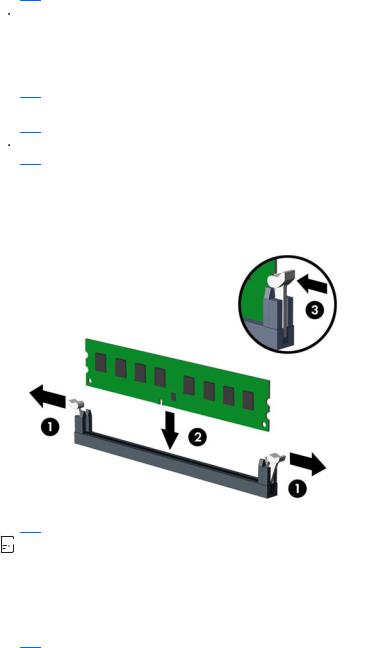
3.Mettez l'ordinateur hors tension sans risque via le système d'exploitation, puis mettez les périphériques externes hors tension.
4.Débranchez le cordon d'alimentation de la prise électrique, puis débranchez tout périphérique externe.
 ATTENTION : Avant d'ajouter ou de retirer des modules mémoire, vous devez déconnecter le cordon d'alimentation et attendre environ 30 secondes pour éliminer toute énergie résiduelle. Quel que soit l'état de mise sous tension, une tension est toujours fournie aux modules mémoire tant que l'ordinateur est branché sur une prise secteur active. L'ajout ou le retrait de modules mémoire alors qu'une tension est toujours présente peut endommager de manière irrémédiable les modules mémoire ou la carte mère.
ATTENTION : Avant d'ajouter ou de retirer des modules mémoire, vous devez déconnecter le cordon d'alimentation et attendre environ 30 secondes pour éliminer toute énergie résiduelle. Quel que soit l'état de mise sous tension, une tension est toujours fournie aux modules mémoire tant que l'ordinateur est branché sur une prise secteur active. L'ajout ou le retrait de modules mémoire alors qu'une tension est toujours présente peut endommager de manière irrémédiable les modules mémoire ou la carte mère.
5.Retirez le panneau d’accès de l’ordinateur.
 AVERTISSEMENT ! Afin d'éviter tout risque de blessures dues aux surfaces brûlantes, laissez les composants du système interne refroidir avant de les toucher.
AVERTISSEMENT ! Afin d'éviter tout risque de blessures dues aux surfaces brûlantes, laissez les composants du système interne refroidir avant de les toucher.
6.Ouvrez les deux loquets du support de module mémoire (1), puis insérez le module dans le support (2).
Figure 2-8 Installation d'un DIMM


 REMARQUE : Un module mémoire ne peut être installé que d'une seule façon. Faites coïncider l'encoche située sur le module avec la patte du support de mémoire.
REMARQUE : Un module mémoire ne peut être installé que d'une seule façon. Faites coïncider l'encoche située sur le module avec la patte du support de mémoire.
Occupez les sockets DIMM noirs avant les blancs.
Pour obtenir des performances maximales, occupez les sockets de façon à ce que la capacité mémoire soit répartie d'une manière aussi égale que possible entre le canal A et le canal B. Reportez-vous à Remplissage des supports DIMM à la page 19 pour plus d'informations.
7.Poussez le module dans le socket en vous assurant qu'il est complètement et correctement inséré. assurez-vous que les loquets sont en position fermée (3).
8.Répétez les étapes 6 et 7 pour installer les modules supplémentaires.
9.Remettez en place le panneau d’accès de l’ordinateur.
10.Rebranchez le cordon d'alimentation et mettez l'ordinateur sous tension.
11.Verrouillez tout périphérique de sécurité qui aurait pu bouger lors du retrait du panneau d'accès.
20 Chapitre 2 Mises à niveau matérielles de la microtour (MT)
L'ordinateur devrait automatiquement détecter la mémoire supplémentaire la prochaine fois où vous l'allumerez.
Installation de mémoire supplémentaire 21
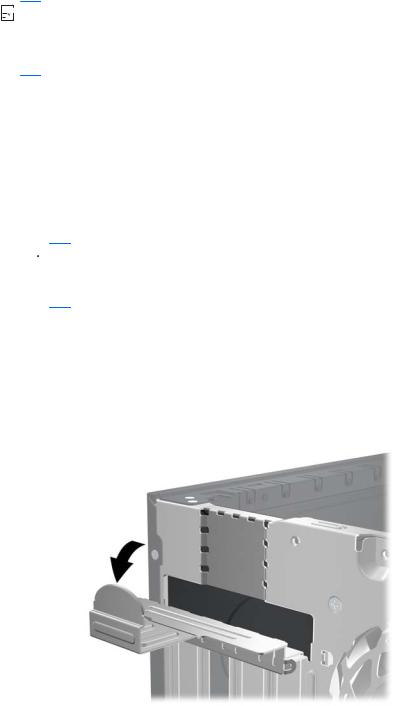
Retrait ou installation d'une carte d'extension
L'ordinateur possède un connecteur d'extension PCI, un connecteur d'extension PCI Express x1, un connecteur d'extension PCI Express x16 et un connecteur d'extension PCI Express x16 rétrogradé en connecteur x4.


 REMARQUE : Vous pouvez installer une carte d’extension PCI Express x1, x4, x8 ou x16 dans le connecteur PCI Express x16.
REMARQUE : Vous pouvez installer une carte d’extension PCI Express x1, x4, x8 ou x16 dans le connecteur PCI Express x16.
Pour les configurations à deux cartes graphiques, la première carte (principale) doit être installée dans le connecteur PCI Express x16 NON rétrogradé en connecteur x4.
Pour retirer, remplacer ou ajouter une carte d’extension :
1.Retirez/désengagez tout périphérique de sécurité qui entrave l’ouverture de l’ordinateur.
2.Retirez tout support amovible de l'ordinateur, par exemple des CD ou des lecteurs flash USB.
3.Exécutez la procédure d’arrêt du système d’exploitation, puis mettez l’ordinateur et les périphériques externes hors tension.
4.Retirez le cordon d’alimentation de la prise secteur et débranchez tous les périphériques externes.
 ATTENTION : Quel que soit l’état de mise sous tension, une tension est toujours présente sur la carte mère tant que l’ordinateur est branché sur une prise secteur active. Vous devez déconnecter le cordon d’alimentation pour éviter d’endommager les composants internes de l’ordinateur.
ATTENTION : Quel que soit l’état de mise sous tension, une tension est toujours présente sur la carte mère tant que l’ordinateur est branché sur une prise secteur active. Vous devez déconnecter le cordon d’alimentation pour éviter d’endommager les composants internes de l’ordinateur.
5.Retirez le panneau d’accès de l’ordinateur.
6.Repérez le support de carte d’extension approprié sur la carte mère, ainsi que le support de carte d’extension correspondant à l’arrière du châssis de l’ordinateur.
7.Ouvrez le dispositif de blocage des obturateurs de support PCI en soulevant le levier vert et en faisant pivoter le dispositif en position ouverte.
Figure 2-9 Ouverture du dispositif de retenue
22 Chapitre 2 Mises à niveau matérielles de la microtour (MT)
